迅读PDF大师给PDF文件添加文字水印的方法
2020-12-07 09:23作者:下载吧
迅读PDF大师是一款非常好用的PDF阅读和编辑软件,该软件支持多种阅读模式浏览PDF文件,并且可以对PDF文件进行多种编辑处理操作,比如调整PDF页面大小、编辑PDF文字内容以及加密解密PDF等。现在越来越多的人开始注重自己的知识产权,很多人为了保护自己的PDF文件不被他人随意的窃取,就会给PDF添加属于自己的水印。而这款软件就满足添加水印的需要。那么接下来小编就给大家详细介绍一下迅读PDF大师给PDF文件添加文字水印的具体操作方法,有需要的朋友可以看一看并收藏起来。
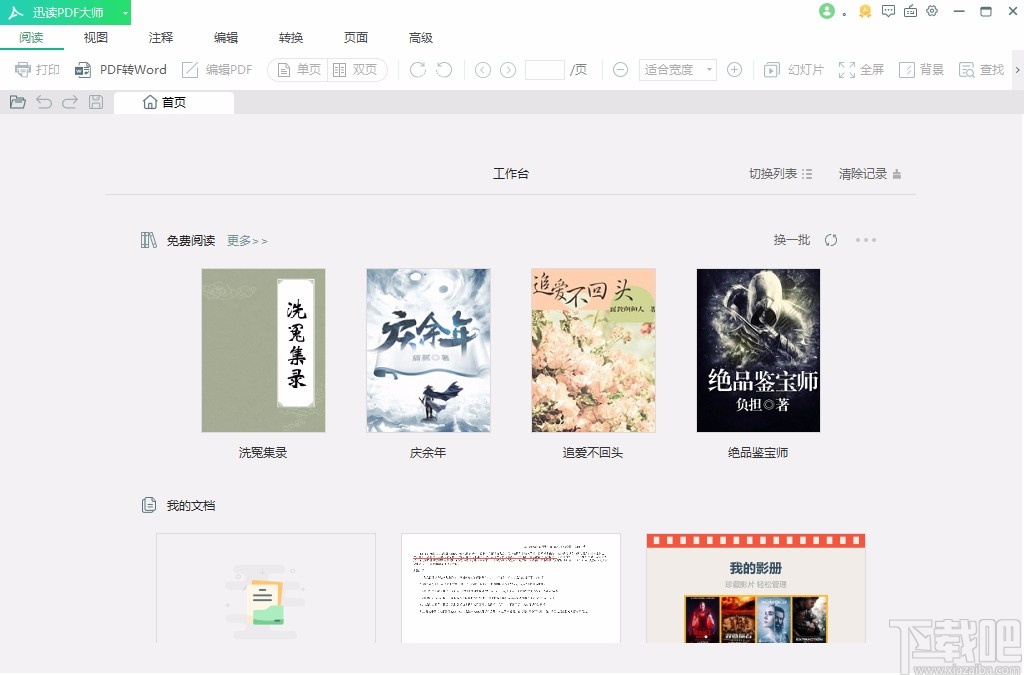
方法步骤
1.首先打开软件,在界面左上方找到文件打开按钮,我们点击该按钮就可以进入到文件添加页面。
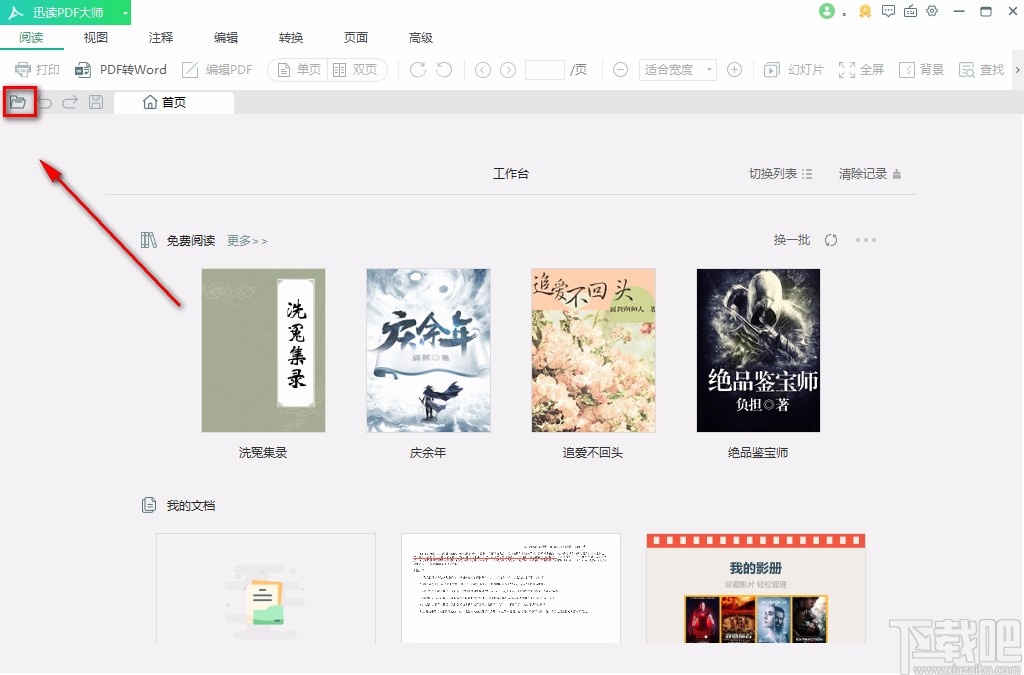
2.在文件添加页面中,我们选中需要添加文字水印的PDF文件,再点击页面右下角的“打开”按钮就可以了。
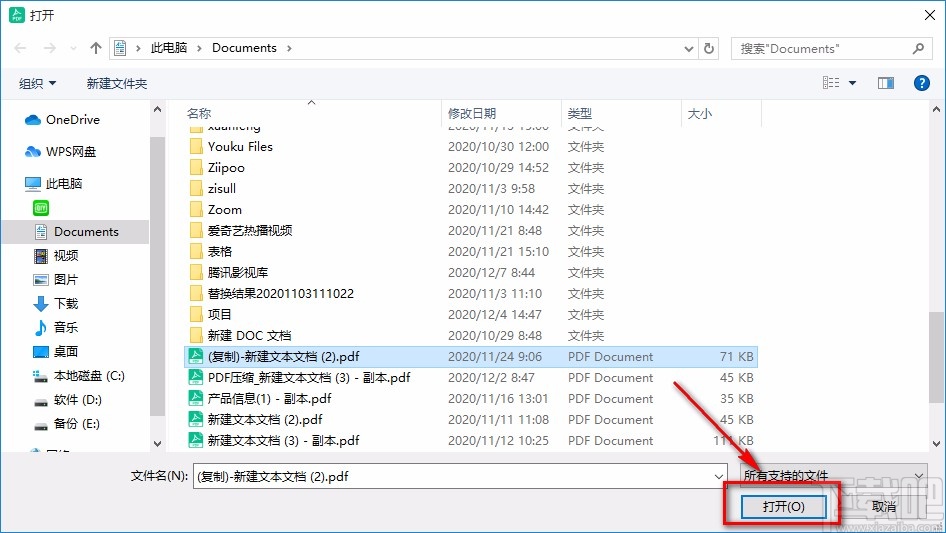
3.将PDF文件添加到软件后,我们在界面上方找到“高级”选项,点击该选项再进行下一步操作。
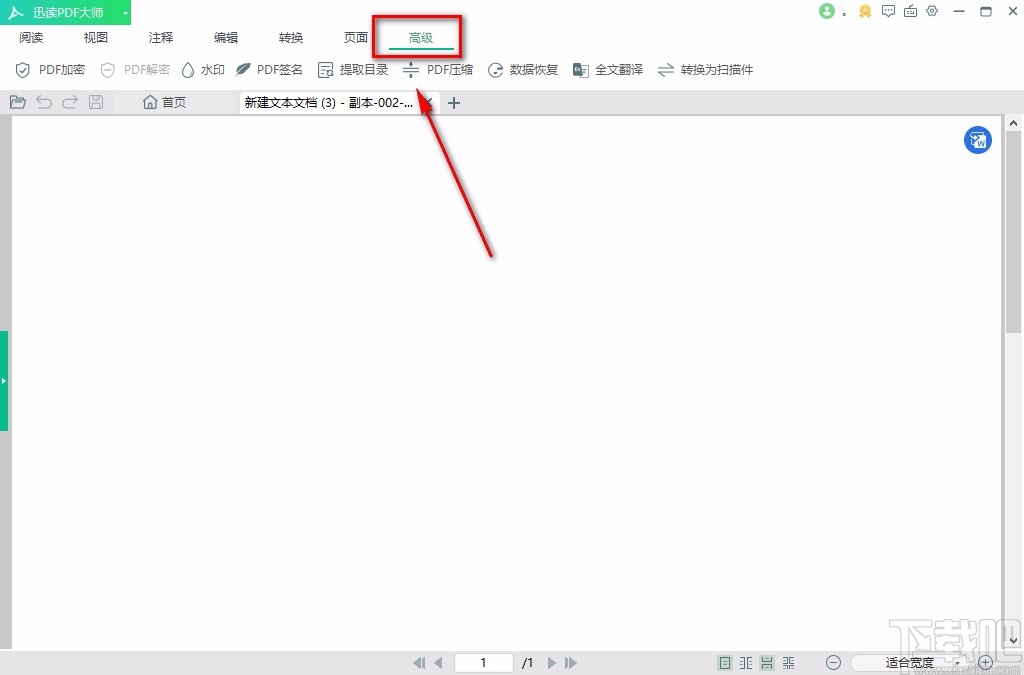
4.接着在界面上方找到“水印”选项并点击,其下方会出现一个下拉框,在下拉框中选择“增加水印”选项。
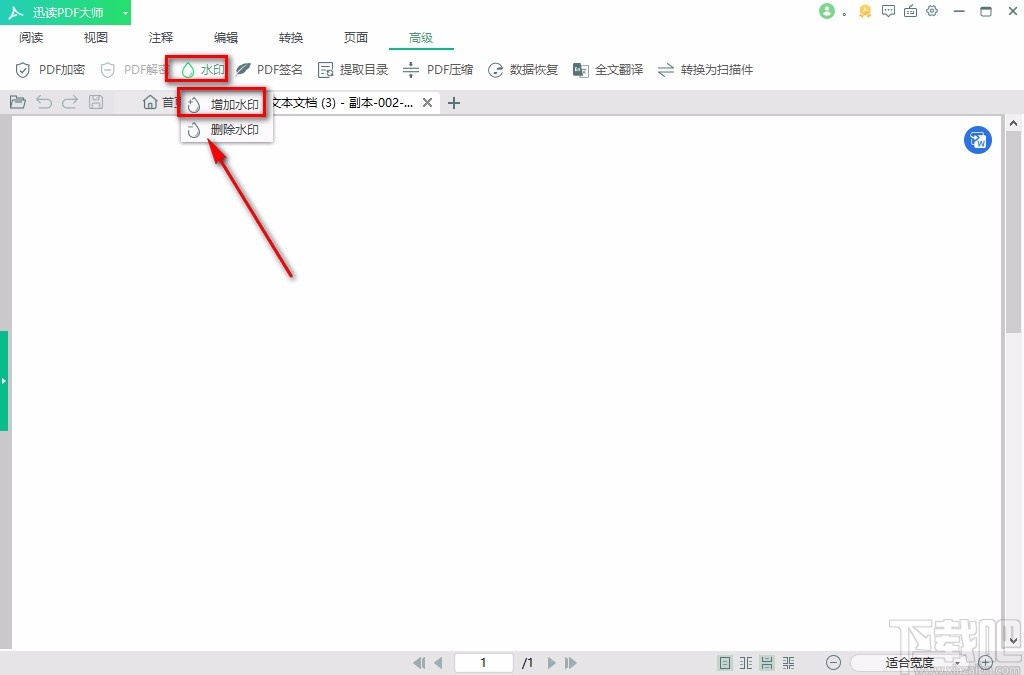
5.然后界面上就会弹出一个添加水印窗口,我们在窗口上方勾选“文本”选项,并在其后面的文本框中输入文字水印,再点击文本框下方的两个下拉按钮设置水印的字号以及颜色。
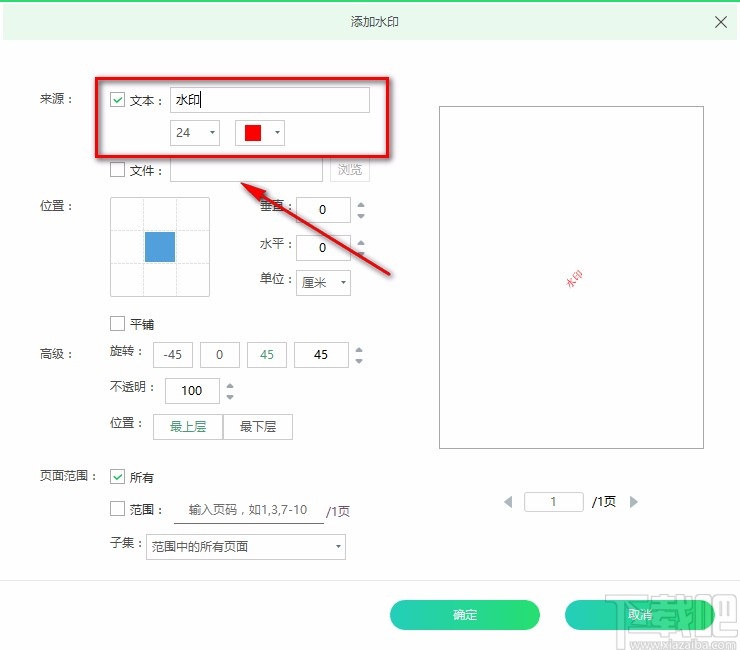
6.在窗口还可以找到“位置”选项,根据自己的需要在其后面的正方形中设置水印位置;也可以点击“垂直”、“水平”后面的上下按钮设置水印的位置;并点击“单位”选项后面的下拉按钮,在下拉框中设置单位。
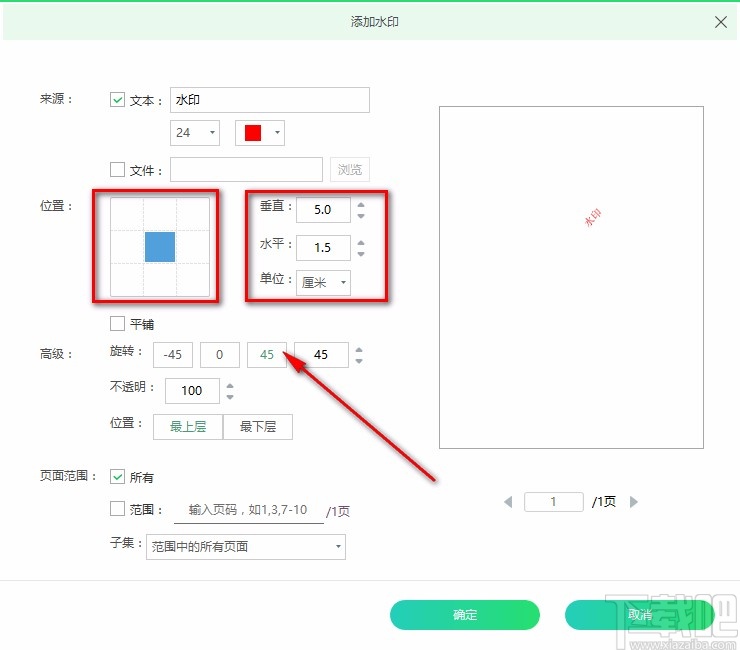
7.在窗口中还有一个“平铺”选项,我们根据自己的需要决定是否勾选它就可以了。
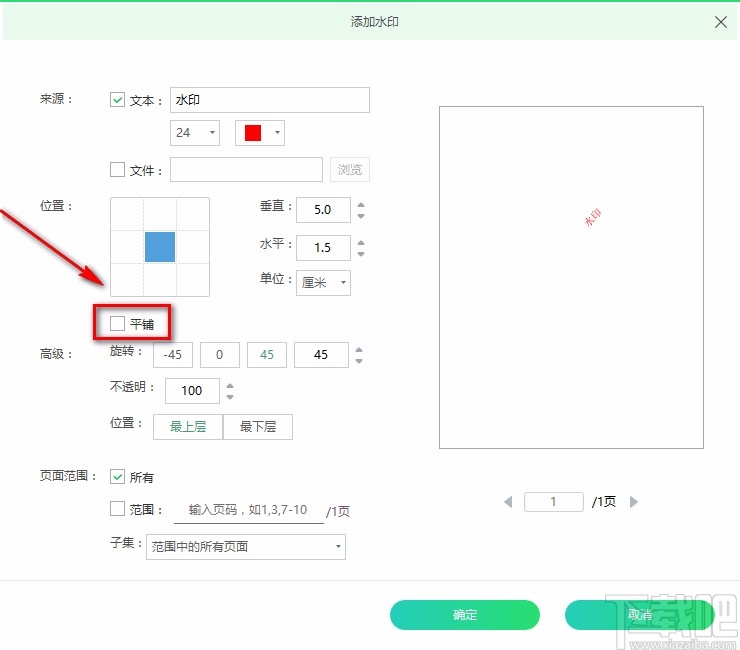
8.接下来在窗口中找到“高级”选项,在该选项后面设置水印的旋转角度、不透明度以及位置就可以了。
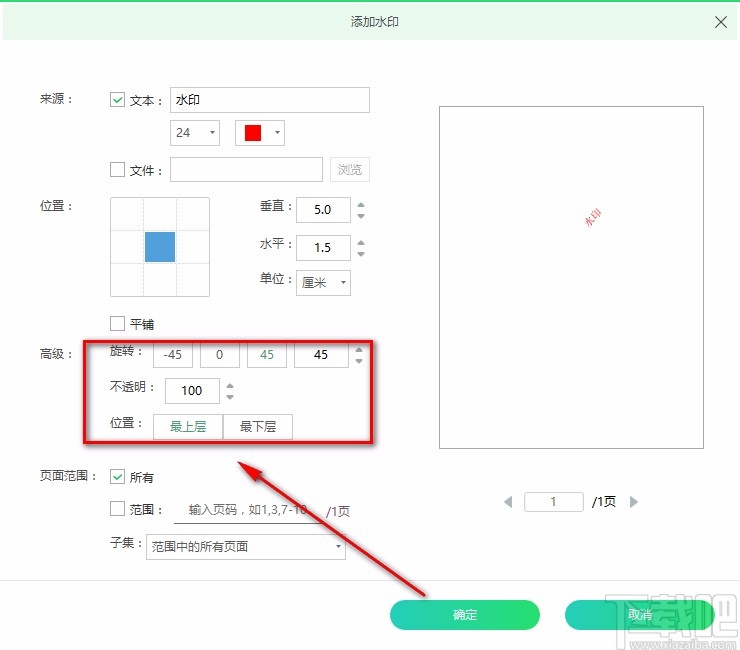
9.随后在窗口左下方找到“页面范围”选项,根据自己的需要在其后面选择添加水印的页面范围;如果选择“范围”选项,则还要在其后面的横线上输入页码数值。
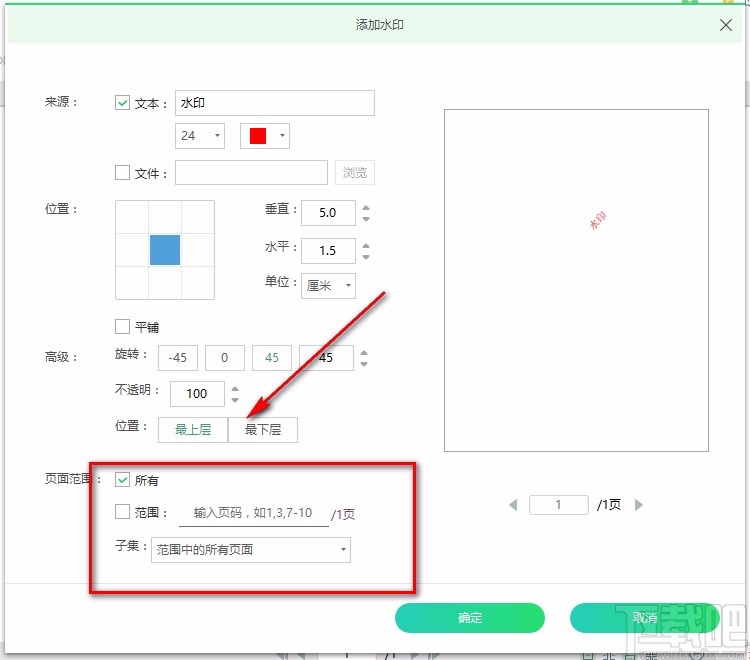
10.完成以上所有步骤后,我们在窗口底部找到“确定”按钮,点击该按钮就成功给PDF文件添加水印了。
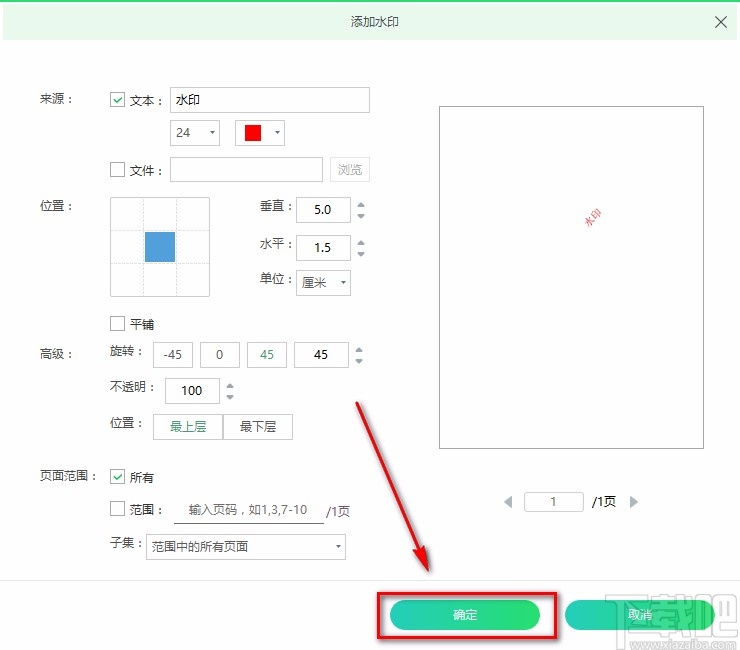
11.最后返回到主界面,就可以看到水印添加的效果,如下图所示;这时候点击界面左上方的保存按钮,就可以将添加水印后的文件保存起来。
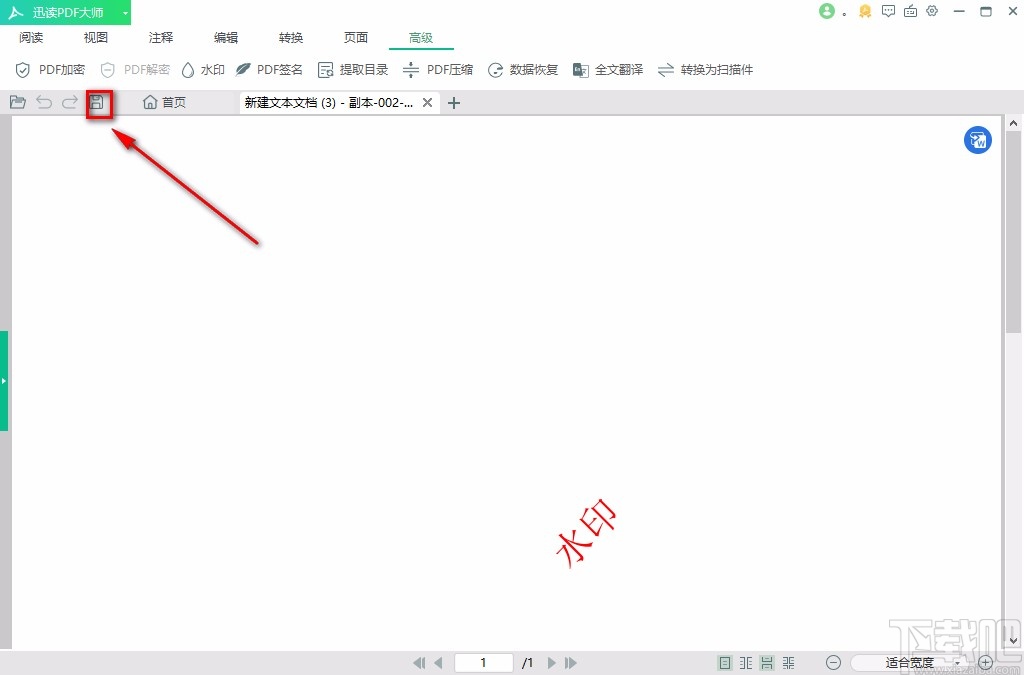
以上就是小编给大家整理的迅读PDF大师给PDF文件添加水印的具体操作方法,方法简单易懂,有需要的朋友可以看一看,希望这篇教程对大家有所帮助。